Turinys
"MS Excel" yra keletas funkcijų, skirtų įvairių rūšių ląstelėms skaičiuoti, pvz. ruošiniai arba ne tuščios vietos, su skaičiaus, datos ar teksto reikšmėmis, kuriose yra konkrečių žodžių ar simbolių ir konkretus laikas. Šiame straipsnyje aptarsime įvairius COUNTIF tarp dviejų langelių reikšmių naudojimo būdus "Excel" programoje. Jei jums taip pat įdomu apie tai, atsisiųskite mūsų praktikos sąsiuvinį ir sekite mus.
Atsisiųsti praktikos sąsiuvinį
Skaitydami šį straipsnį atsisiųskite šį praktinį sąsiuvinį, kad galėtumėte praktikuotis.
COUNTIF tarp dviejų ląstelių reikšmių.xlsx
5 tinkami pavyzdžiai, kaip naudoti COUNTIF funkciją tarp dviejų ląstelių verčių "Excel" programoje
Norėdami pademonstruoti pavyzdžius, nagrinėjame duomenų rinkinį, kurį sudaro 10 žmonės. Nustatysime įvairių tipų kriterijus, kuriuos galima naudoti COUNTIF funkcija tarp dviejų langelių verčių. Mūsų duomenų rinkinyje yra langelių intervalas B5:C14 .
📚 Pastaba:
Visos šiame straipsnyje aprašytos operacijos atliekamos naudojant "Microsoft Office 365 taikymas.
1. Taikykite COUNTIF funkciją, kad suskaičiuotumėte ląsteles lygindami skaičius
Pirmajame pavyzdyje naudosime COUNTIF funkcija suskaičiuoti skaičius, kurie yra didesni už tikslinę vertę. Mūsų norima vertė yra ląstelėje D5 .

Toliau pateikiami pavyzdžio pildymo veiksmai:
📌 Žingsniai:
- Pirmiausia pasirinkite ląstelę E5 .
- Dabar ląstelėje įrašykite šią formulę.
=COUNTIF(C5:C13,">="&D5)
- Paspauskite Įveskite .

- Pamatysite, kiek verčių yra didesnių už $150 .
Taigi galime teigti, kad mūsų formulė veikia puikiai ir galime naudoti COUNTIF funkcija tarp dviejų "Excel" langelių verčių.
Skaityti daugiau: Kaip naudoti COUNTIF tarp dviejų skaičių (4 metodai)
2. Konkretaus laiko skaičiavimas naudojant COUNTIF funkciją
Šiame pavyzdyje naudosime COUNTIF funkcija suskaičiuoti konkretų laiką, kuris yra ilgesnis už mūsų pageidaujamą laiko vertę. Mūsų pageidaujama vertė yra ląstelėje D5 .
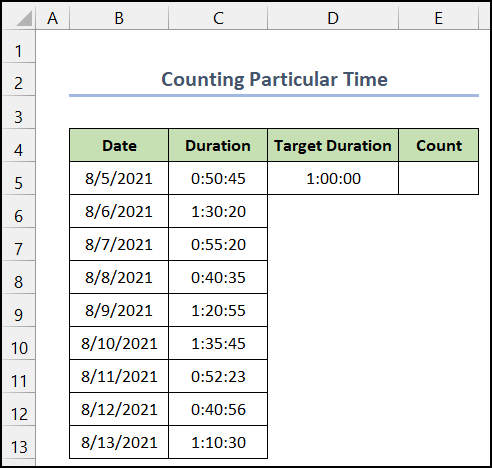
Atliekant operaciją atliekami šie veiksmai:
📌 Žingsniai:
- Pirmiausia pasirinkite langelį E5 .
- Po to ląstelėje įrašykite šią formulę.
=COUNTIF(C5:C13,">="&D5)
- Tada paspauskite Įveskite .

- Gausite laiko vertes, kurios yra didesnės už 1 val. .
Taigi galime teigti, kad mūsų formulė veikia efektyviai ir galime naudoti COUNTIF funkcija tarp dviejų "Excel" langelių verčių.
Skaityti daugiau: COUNTIF Didesnis nei ir mažesnis nei [su nemokamu šablonu]
3. Funkcijos COUNTIF naudojimas ląstelėms diapazone skaičiuoti
Toliau pateiktame pavyzdyje, COUNTIF funkcija padės mums suskaičiuoti konkrečių langelių skaičių duomenų intervale. Mūsų pageidaujamas duomenų intervalas yra langelių intervale D5:D6 .

Toliau pateikiami operacijos atlikimo veiksmai:
📌 Žingsniai:
- Iš pradžių pasirinkite ląstelę E5 .
- Po to ląstelėje įrašykite šią formulę.
=COUNTIF(C5:C13,">"&D5)-COUNTIF(C5:C13,">"&D6)
- Tada paspauskite Įveskite .
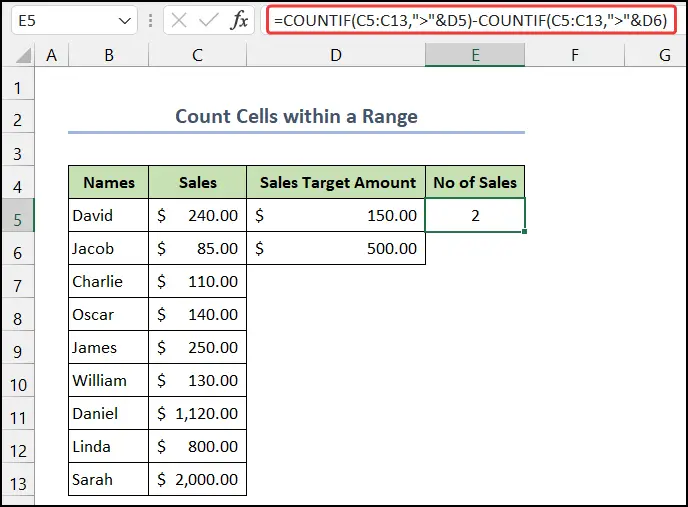
- Pastebėsite, kad funkcija suskaičiuos verčių skaičių mūsų duomenų intervale.
Todėl galime teigti, kad mūsų formulė veikia tiksliai ir galime naudoti COUNTIF funkcija tarp dviejų "Excel" langelių verčių.
Skaityti daugiau: Kaip naudoti COUNTIF datos intervalui "Excel" programoje (6 tinkami metodai)
Panašūs skaitiniai
- COUNTIF data yra per 7 dienas
- COUNTIF tarp dviejų datų programoje "Excel
- Kaip "Excel" programoje naudoti COUNTIF su "Wildcard" (7 paprasti būdai)
- COUNTIF Keli diapazonai Tie patys kriterijai "Excel
4. Taikykite OR operaciją per COUNTIF funkciją
Čia mes atliksime ARBA operacija pagal COUNTIF funkcija Norint atlikti šią operaciją, reikia paimti kitą maisto produktų ir jų kainų duomenų rinkinį.

Veiksmai, skirti užbaigti ARBA operacija aprašyta toliau:
📌 Žingsniai:
- Pirmiausia pasirinkite langelį D5 .
- Tada ląstelėje įrašykite šią formulę.
=COUNTIF(B5:B10, "Makaronai")+COUNTIF(B5:B10, "*salotos")
- Po to paspauskite Įveskite raktas.

- Gausite norimą rezultatą.
Taigi galime teigti, kad mūsų formulė veikia sėkmingai ir galime naudoti COUNTIF funkciją tarp dviejų ląstelių verčių per ARBA operacija "Excel" programoje.
Skaityti daugiau: Kaip naudoti "Excel" COUNTIF, kuriame nėra kelių kriterijų
5. SUMPRODUCT ir COUNTIF funkcijų derinimas su OR logika
Paskutiniame pavyzdyje mes SUMPPRODUCT ir COUNTIF funkcijas skaičiuoti skaičius ir taikyti ARBA tam naudosime kitą skirtingą duomenų rinkinį iš 10 darbuotojų ir jų ID. Apskaičiuosime, kiek dubliuojantys ID ir unikalūs ID pagal funkcijas.
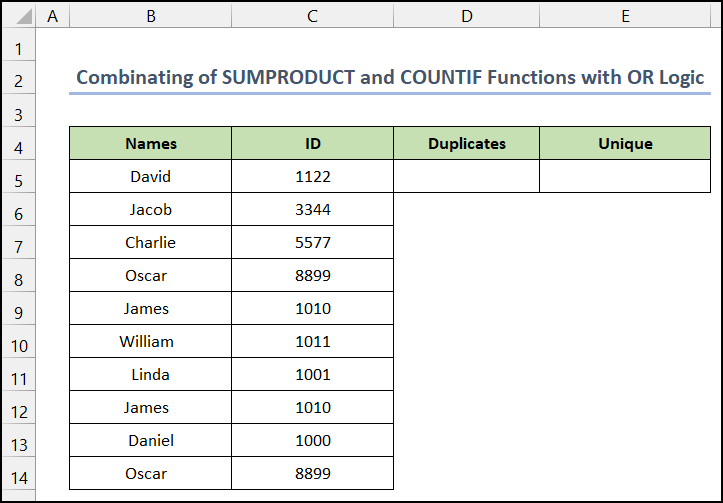
Veiksmai, kuriuos reikia atlikti ARBA logika pateikiama taip:
📌 Žingsniai:
- Pirmiausia pasirinkite ląstelę D5 apskaičiuoti dublikato ID numeriai.
- Tam ląstelėje įrašykite šią formulę.
=SUMPRODUCT((COUNTIF(B5:B14,B5:B14)>1)*(B5:B14"))
- Tada paspauskite Įveskite .
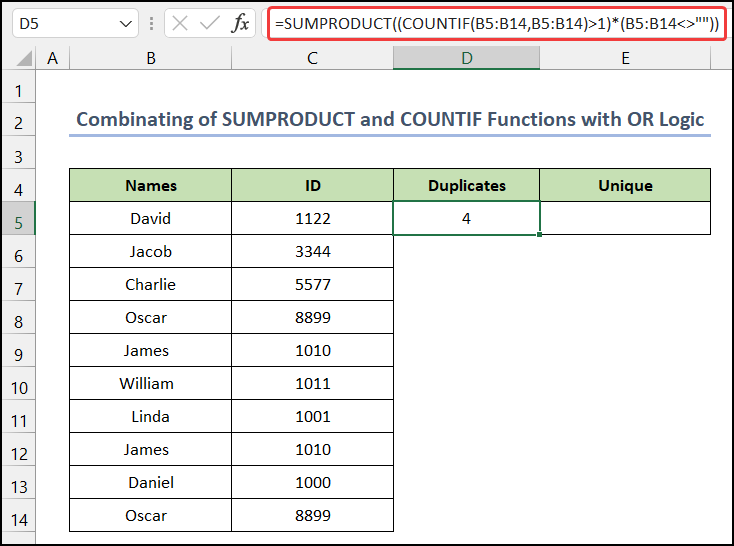
- Po to turime apskaičiuoti unikalus ID .
- Dabar pasirinkite ląstelę E5 ir ląstelėje įrašykite šią formulę.
=SUMPRODUCT((COUNTIF(B5:B14,B5:B14)=1)*(B5:B14""))
- Dar kartą paspauskite Įveskite .
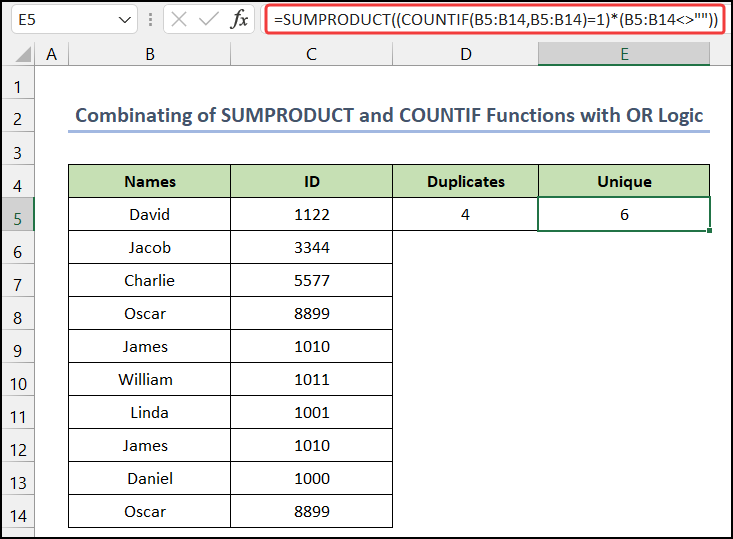
- Gausite abi reikšmes mūsų norimose ląstelėse.
Galiausiai galime teigti, kad mūsų formulė veikia sėkmingai ir galime naudoti COUNTIF funkciją tarp dviejų langelių verčių pagal ARBA logika "Excel" programoje.
Skaityti daugiau: Kaip naudoti COUNTIF, kad suskaičiuotumėte ląsteles, didesnes už 0, programoje "Excel
COUNTIF funkcijos naudojimas kelių kriterijų reikšmėms skaičiuoti
Be anksčiau pateiktų pavyzdžių, parodysime trys daugiau glaudžiai susijusių pavyzdžių. Iš jų pirmajame pavyzdyje naudosime COUNTIF funkcija skaičiuoti kelių kriterijų reikšmes. Mūsų kriterijai yra langelių diapazone D5:D6 .

Toliau žingsnis po žingsnio paaiškinta procedūra:
📌 Žingsniai:
- Pradžioje pasirinkite langelį E5 .
- Po to ląstelėje įrašykite šią formulę.
=COUNTIF(C5:C13,">"&D5)-COUNTIF(C5:C13,">"&D6)
- Paspauskite Įveskite .

- Gausite subjektų skaičių, esantį tarp $150 ir 600 JAV dolerių.
Galiausiai galime teigti, kad mūsų formulė veikia puikiai ir galime naudoti COUNTIF funkcija tarp dviejų langelių verčių, kai naudojami keli kriterijai programoje "Excel".
Vertės tarp dviejų datų paieška naudojant COUNTIF funkciją
Šiame pavyzdyje reikšmes tarp dviejų datų rasime pagal COUNTIF funkcija . Mūsų pageidaujamos datos yra ląstelių intervale D5:D6 .

Procesas aprašytas toliau:
📌 Žingsniai:
- Pirmiausia pasirinkite langelį E5 .
- Dabar ląstelėje įrašykite šią formulę.
=COUNTIF(C5:C13,">"&D5)-COUNTIF(C5:C13,">"&D6)
- Paspauskite Įveskite .

- Galiausiai gausite subjektų, esančių tarp 1 val. ir 2 valandos .
Galiausiai galime teigti, kad mūsų formulė veikia efektyviai ir galime naudoti COUNTIF funkcija tarp dviejų datos langelių reikšmių "Excel" programoje.
COUNTIF funkcijos naudojimas dviem skaitmeniniams skaičiams
Paskutiniame pavyzdyje ketiname rasti skaitinių reikšmių skaičių tarp dviejų skaičių, naudodami COUNTIF funkcija Mūsų pageidaujami skaitmeniniai skaičiai yra langelių intervale D5:D6 .
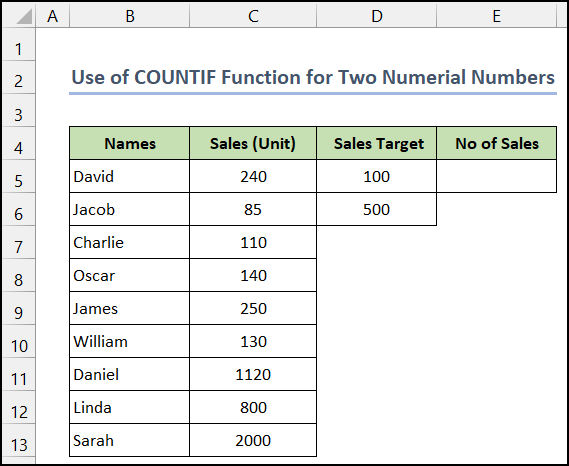
Toliau žingsnis po žingsnio paaiškinamas šis metodas:
📌 Žingsniai:
- Iš pradžių pasirinkite ląstelę E5 .
- Po to ląstelėje įrašykite šią formulę.
=COUNTIF(C5:C13,">"&D5)-COUNTIF(C5:C13,">"&D6)
- Tada paspauskite Įveskite .

- Rasite tarp skaičių esančių subjektų skaičių 100 ir 500 .
Galiausiai galime teigti, kad mūsų formulė veikia sėkmingai ir galime naudoti COUNTIF funkcija tarp dviejų skaitinių langelių verčių "Excel" programoje.
Išvada
Tai yra šio straipsnio pabaiga. Tikiuosi, kad šis straipsnis bus jums naudingas ir galėsite COUNTLIF funkcija tarp dviejų "Excel" langelių verčių. Jei turite papildomų klausimų ar rekomendacijų, pasidalykite su mumis toliau pateiktame komentarų skyriuje.
Nepamirškite patikrinti mūsų svetainės, ExcelWIKI , kelioms su "Excel" susijusioms problemoms ir jų sprendimams. Toliau mokykitės naujų metodų ir tobulėkite!

